1、第一步肯定是下载啦,这里可以去官网下载,不过是英文版的,最新的版本是5.0,方法是按照图一的去做,如果想要汉化版的,可以去百度搜索gifcam 5.0 汉化版。


2、下载后,不用安装,直接打开就可以使用了,打开gifcam,下面主要是来讲讲它有哪些功能。

3、点击标题移动窗口到需要录制的区域,直接拖动边框修可以改录制区域大小,如果想要全屏,就要点击录制的旁边的按钮里面有一个全屏的选项,


4、里面的10 FPS(默认设置,每帧图片在屏幕上显示0.1秒犬匮渝扮)16 FPS(每帧图片在屏幕上显示0.06,秒)33 F霸烹钟爷PS(每帧图片在屏幕上显示0.03秒)分别是这三个意思。所以大家要选择好自己喜欢的帧率,还有一个就是捕捉光标,就是可以再gif上显示那个鼠标的动态。这个不错哦

5、第二种就是单帧方式,就是你没点一次单帧按钮,它就会录制一张图片,最后就把这些图片合成,就成一个GIF
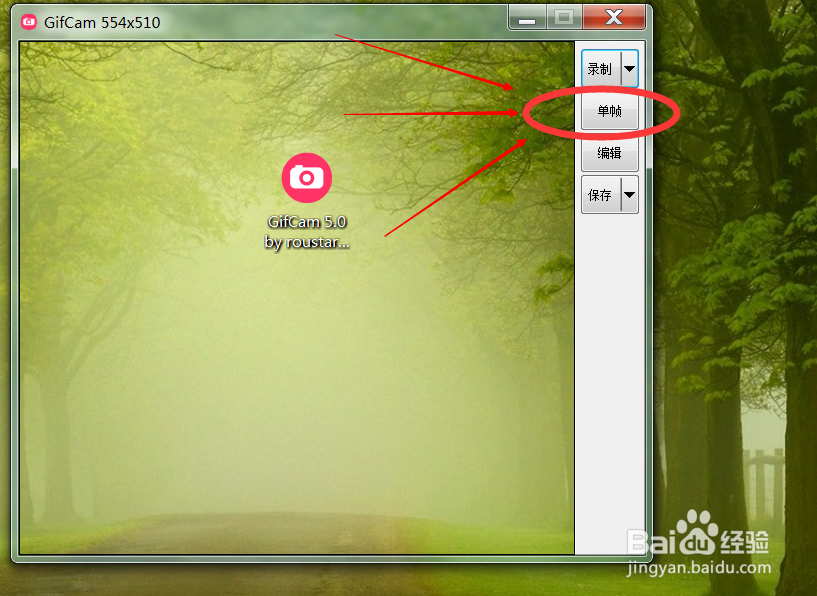
6、录制好了还可以编辑那么这个编辑是怎么样的呢,如果是编辑就可以在里面添加,帧数,或者减少帧数,还可以加入文本啊,或者剪载等等都可以,其中一些自己回去探索,注意编辑是从左往右来编辑的


7、录制完成后,那么我们就可以保存了,保存了又有镉胶鱿瓜几个选项量化、仿色、灰度、256色等,他们分别是什么意思呢。量化,颜色保持的最好,图片体积也最大,仿色的官方说法是用算刮茕栓双法减小图片体积,256色图片会有明显的噪点,体积却不一定比量化的小,还有自定义等功能,不过可以自己定义。还有一些小功能,用户自己体验咯。
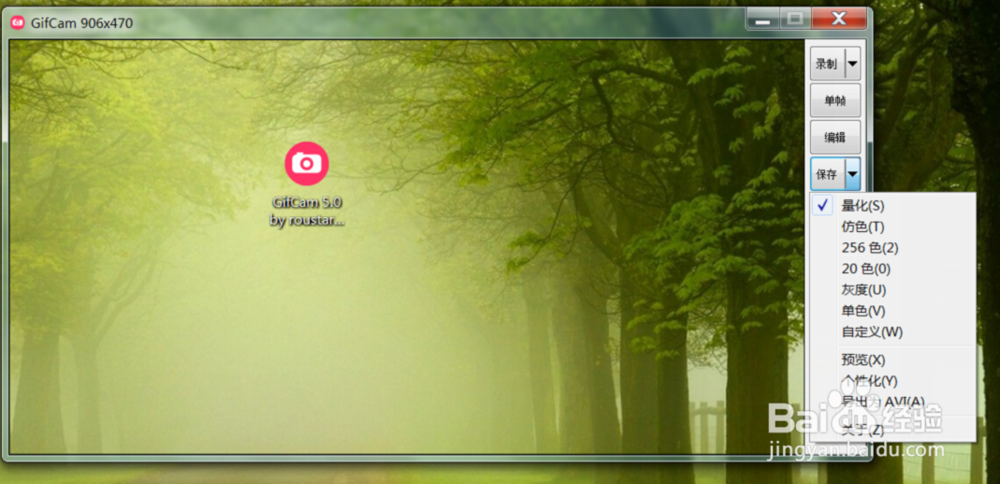
8、最后就是可以预览一下。可以看一下到底可以可以用啊,怎么的,不行就重新再来。最后就是保存啦。保存选好保存的目录就可以保存咯!

9、最后给大家奉上我的经验录制过程。

